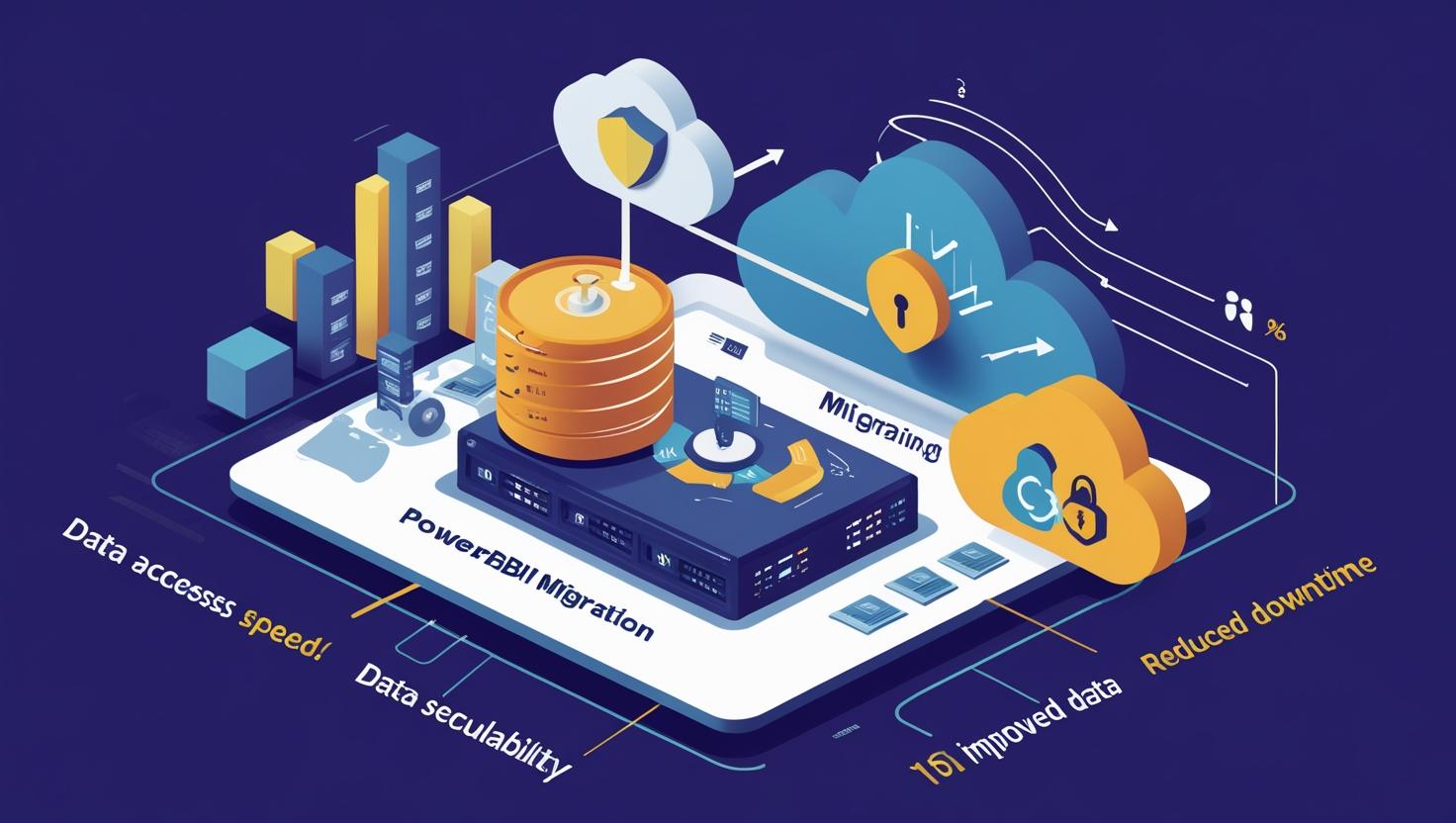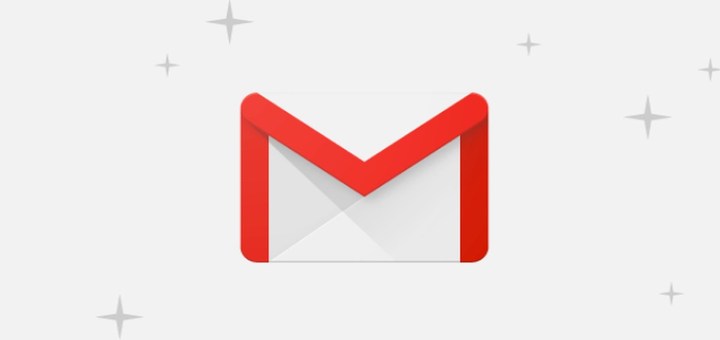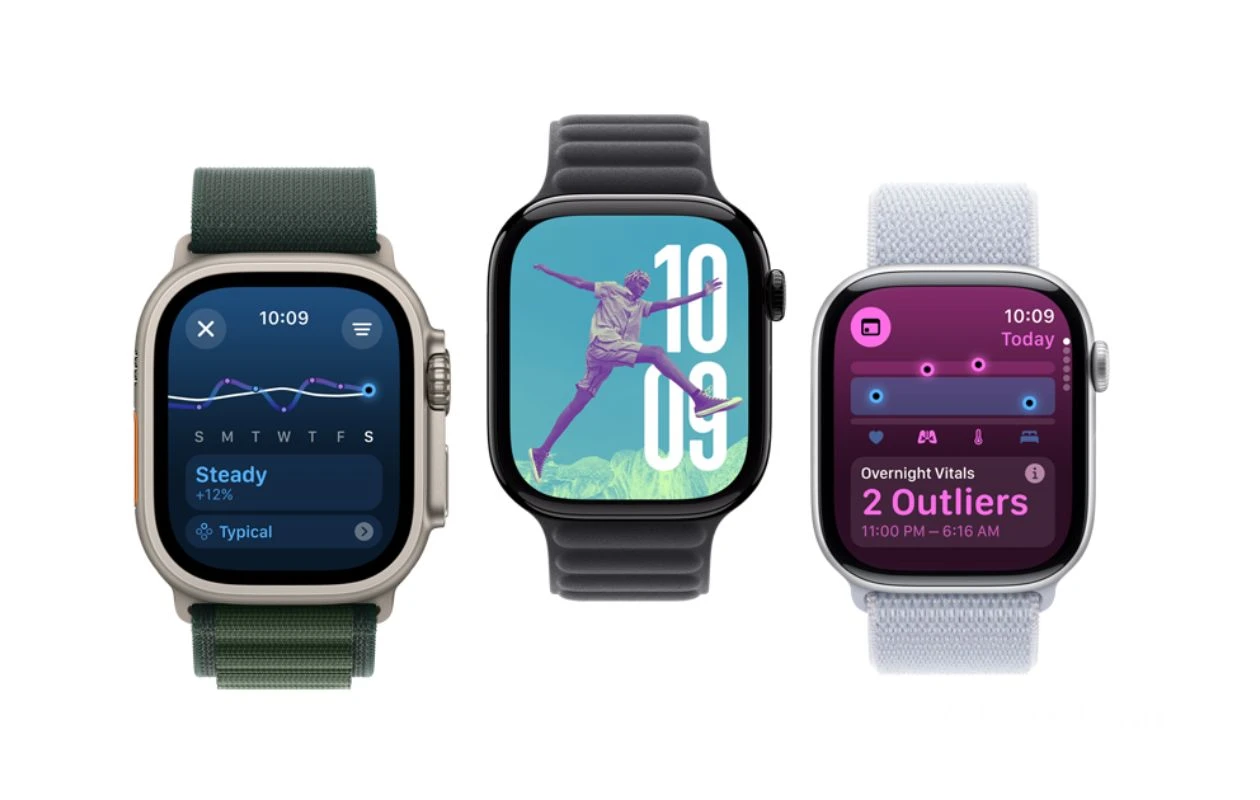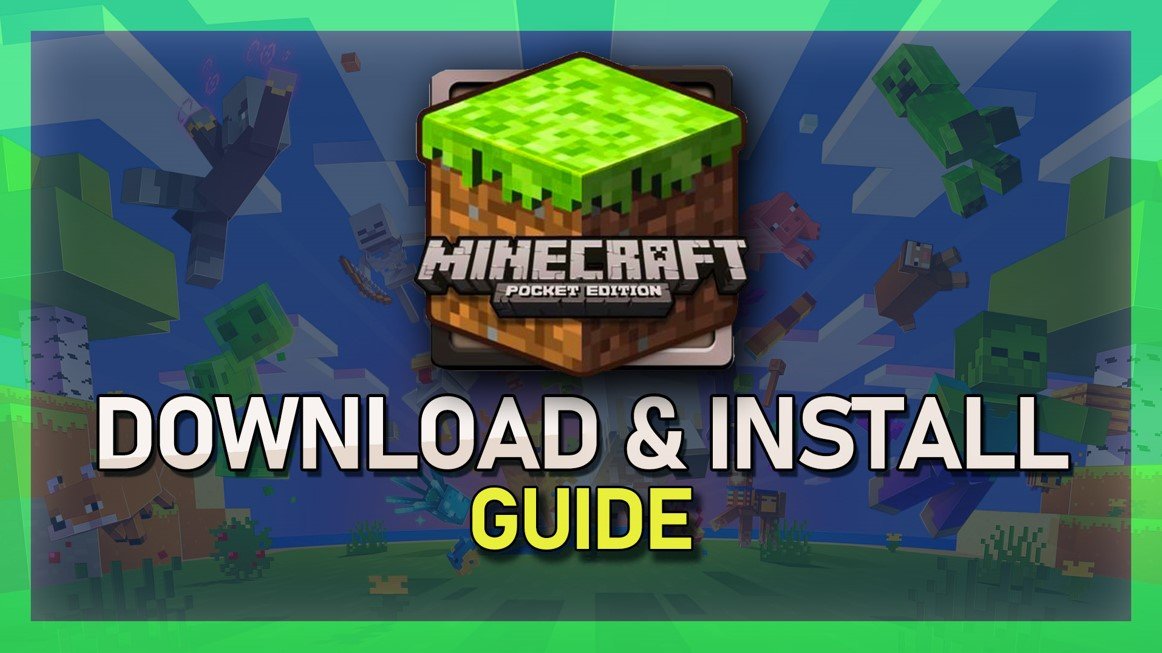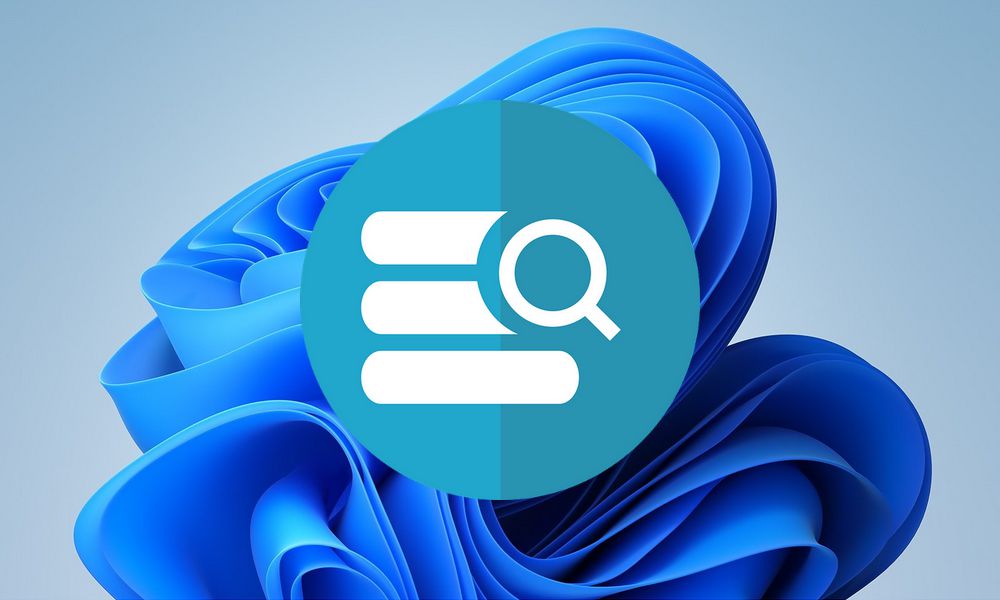如何修复 macOS Ventura 上的“暂存盘已满”错误
macOS 文图拉是一款功能强大的操作系统,以其无缝功能和稳定性而闻名。然而,即使是最好的操作系统有时也会遇到令人沮丧的错误。其中一种错误是“暂存盘已满”错误,当用作各种进程的临时存储的系统暂存盘空间不足时,就会发生这种错误。如果您遇到此错误,请不要担心。本文将指导您修复 macOS Ventura 上的“暂存盘已满”错误,以便您可以轻松地重新使用 Mac。
在活动监视器中预览应用程序
当一个或多个正在运行的应用程序使用系统内存时,通常会发生暂存盘错误。要解决此问题,我建议首先关闭 Mac 上正在运行的应用程序。
使用您的 Spotlight 搜索来打开您的活动监视器。在此窗口中,导航至记忆部分查找导致暂存盘错误的应用程序和进程的列表。就我而言,Photoshop 和 Google Chrome 是此错误的罪魁祸首,我将关闭 Chrome 以减少编辑图像时所需的内存量。
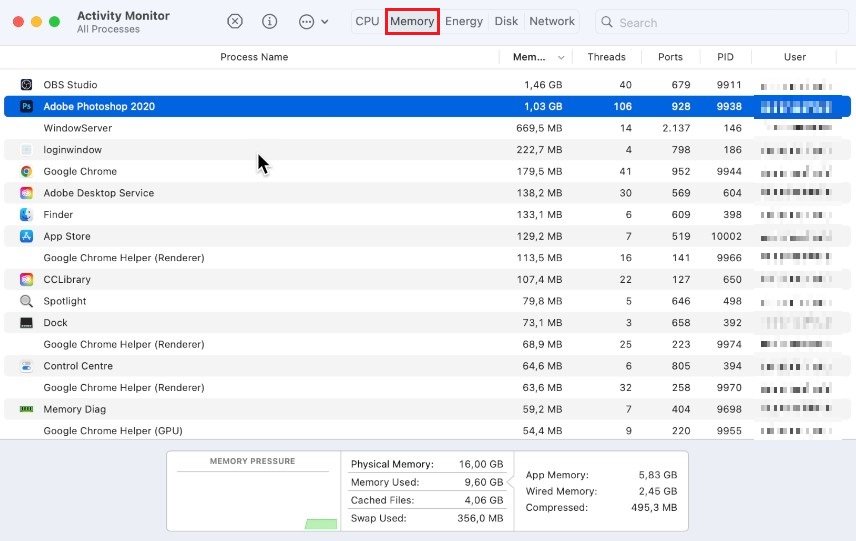
活动监视器 > 内存
强制退出应用程序
使用快捷命令 + Tab 查看哪些应用程序正在运行,并使用快捷命令 + Q 完全关闭它们。
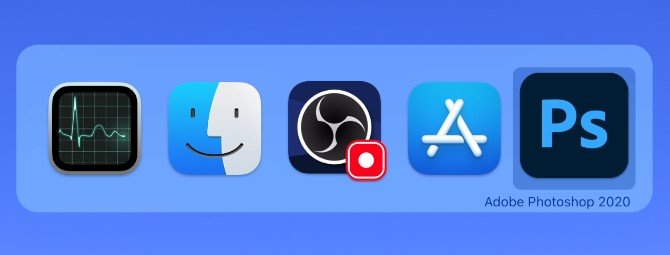
强制退出应用程序
清除应用程序中的 RAM 和临时文件
某些应用程序允许您清除暂存盘和临时文件。在 Photoshop 上,导航至编辑>清除并选择全部。当使用 Creative Cloud 保存 Adobe 文件时,这特别有用。
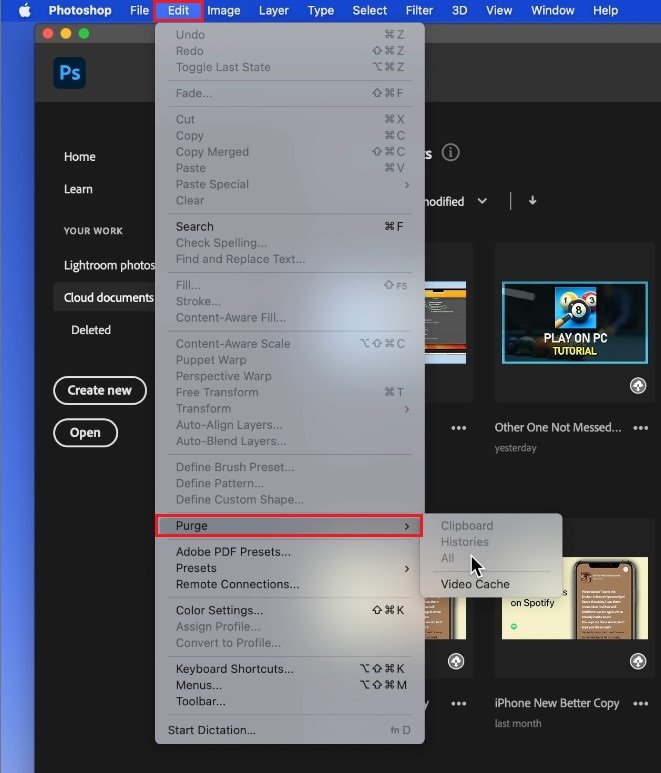
Photoshop > 编辑 > 清除
第 3 方内存应用程序
使用第三方应用程序清除您的 RAM 或内存并修复您遇到的暂存盘错误。打开您的 App Store 应用程序。搜索“clear RAM”并在此处安装其中一个应用程序。我会选择内存诊断应用程序。打开应用程序,您应该在菜单栏中看到这个新图标。
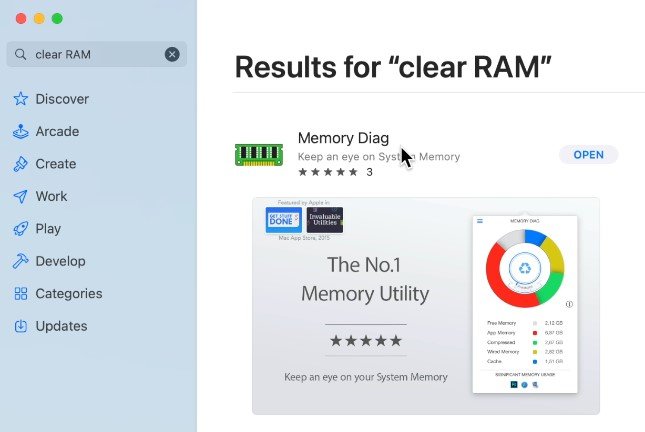
App Store > 清除 RAM > 内存诊断
您可以预览可以利用多少可用内存以及应用程序已使用多少内存。下面,预览哪些应用程序占用了最多的内存。
参见:修复带和不带磁盘选项的 Windows 10 错误代码 0xc00000e9
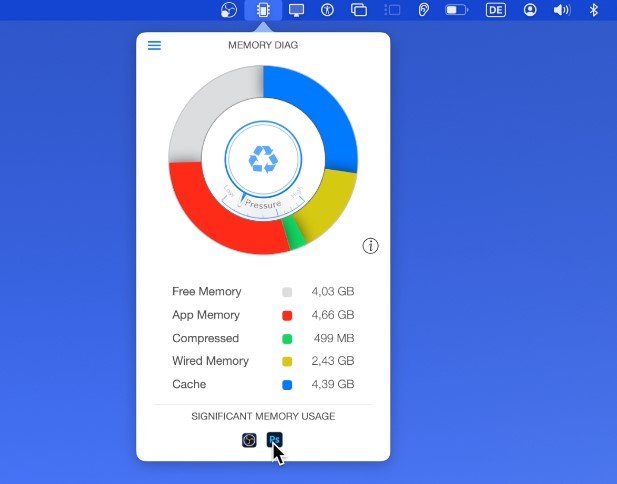
-
什么是暂存盘?
暂存盘是硬盘驱动器的一部分,用作需要大量内存的各种过程(例如视频和照片编辑)的临时存储。
-
是什么原因导致“暂存盘已满”错误?
当暂存盘空间不足并且无法再容纳需要存储的临时数据时,就会出现“暂存盘已满”错误。